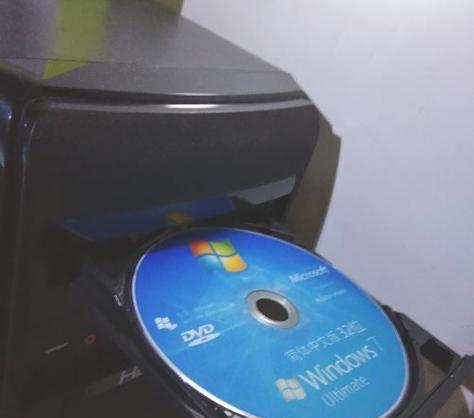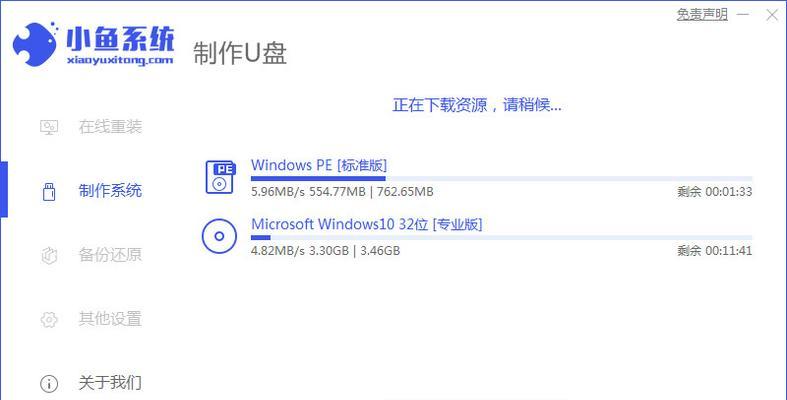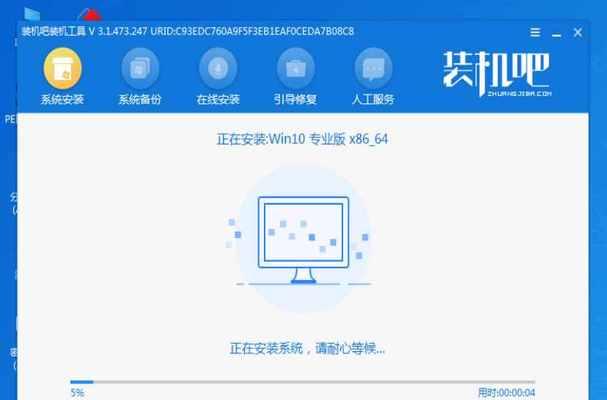随着电脑使用时间的增长,操作系统可能会出现各种问题,例如运行缓慢、系统崩溃等。此时,重装操作系统是解决问题的有效方法之一。本文将详细介绍如何使用光盘重装系统,让你轻松应对各种系统问题。
1.确定系统问题
在重装系统之前,首先要确定现有系统出现的问题。比如:无法启动、频繁死机等。只有明确问题,才能选择正确的重装方式。
2.准备安装光盘
使用光盘重装系统,首先需要准备一张操作系统安装光盘,确保光盘无划痕和损坏,并放置在可靠的光驱中。
3.备份重要数据
在进行系统重装之前,务必备份重要的个人数据,以免数据丢失。可以将数据复制到外部存储设备中或者使用云存储服务进行备份。
4.设置启动顺序
通过BIOS设置,将光驱设置为启动设备的首选项,以确保在重启时能够从光盘中引导系统安装。
5.进入系统安装界面
重启电脑后,根据屏幕提示按下相应键进入系统安装界面。通常是按下"Del"、"F2"或者"F12"等键。
6.选择语言和地区
在系统安装界面中,选择适合自己的语言和地区,并点击下一步。
7.授权协议
阅读并同意操作系统的授权协议,然后继续进行下一步。
8.分区和格式化磁盘
在进行系统重装时,需要对硬盘进行分区和格式化。选择适当的分区方案,并对目标硬盘进行格式化。
9.安装操作系统
选择要安装的操作系统版本,并点击开始安装。系统将开始自动安装,并进行相关配置。
10.设置用户名和密码
在安装过程中,设置自己的用户名和密码。确保密码安全性高,并记住密码以便日后登录。
11.更新系统补丁
安装完成后,立即更新系统补丁以确保系统的稳定性和安全性。
12.安装驱动程序
操作系统重装完成后,需要安装相应的硬件驱动程序,以保证各硬件设备正常工作。
13.安装常用软件
根据个人需求,安装常用软件以满足工作和娱乐的需求。如办公软件、浏览器、播放器等。
14.还原个人数据
在系统重装完成后,将之前备份的个人数据还原到相应的位置,确保数据完整性。
15.系统优化与设置
根据个人喜好进行系统优化和设置,如更改背景壁纸、调整系统语言等。
使用光盘重装系统是一种相对简单且有效的方法,可以解决各种系统问题。通过本文的指导,你可以轻松掌握光盘重装系统的全程操作流程,并迅速恢复电脑的正常运行。记住备份数据、选择正确的分区和安装操作系统是关键步骤,同时不要忽视更新补丁和安装驱动程序这两个重要环节。祝你成功重装系统!